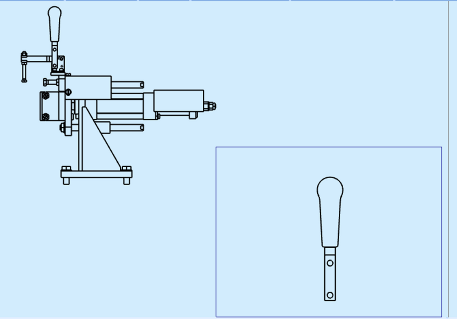- 下記の図面の右側のように、細部拡大図の枠を予め作成しておきます。
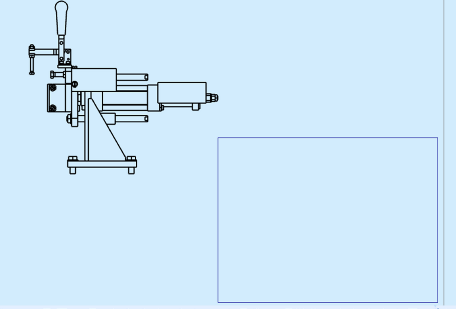
- 拡大したい部分を選択窓を使用して選択するか左クリックで選択します。
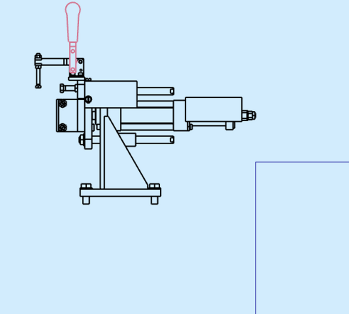
- 右クリックでオプションを表示させ、「コピー、貼り付け」を左クリックで選択します。
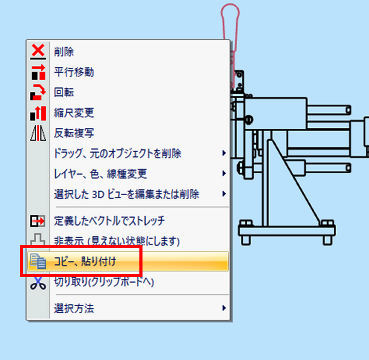
- オブジェクトが何もない場所で、右クリックしてオプションを表示させ、 「貼り付け」を選択します。
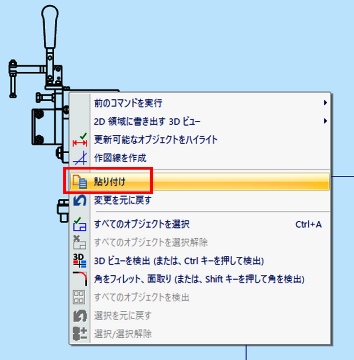
- 一部拡大図の枠内で左クリックし、オブジェクトを配置します。
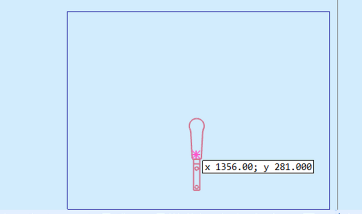
- Esc キーを押して終了します。
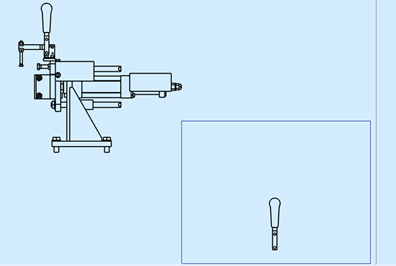
- 選択窓を使用して選択するか左クリックで再度、右クリックで選択し、表示されたオプションから、「縮尺変更」を左クリックで選択します。
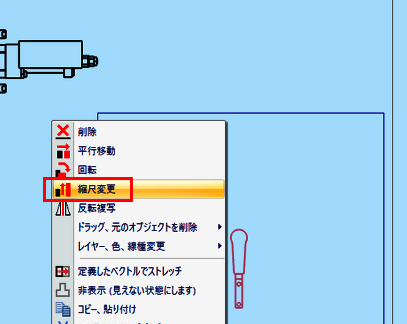
- 縮尺変更の中心位置を左クリックで指定します。
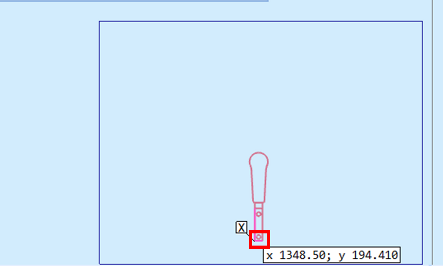
- 縮尺値を入力します。2倍に拡大する場合は、2 (拡大の場合は正の数)と入力します。「OK」を左クリックします。

- オブジェクトが2倍の縮尺で拡大され、細部拡大図ができました。